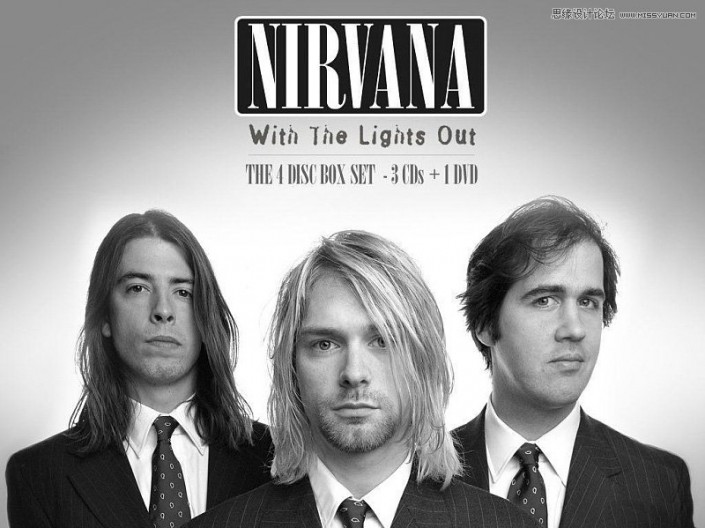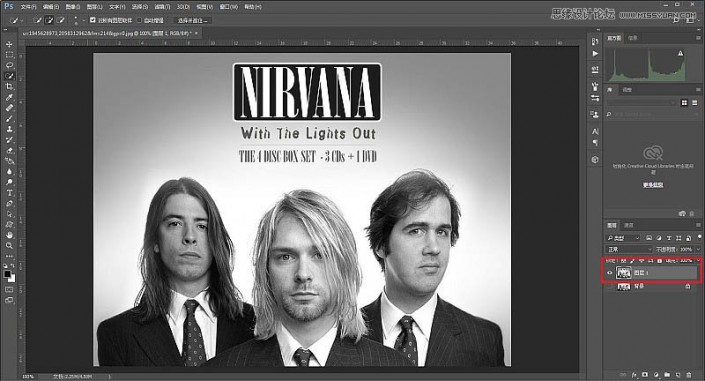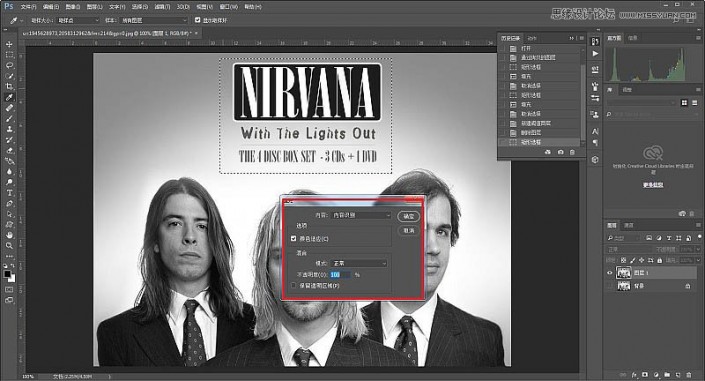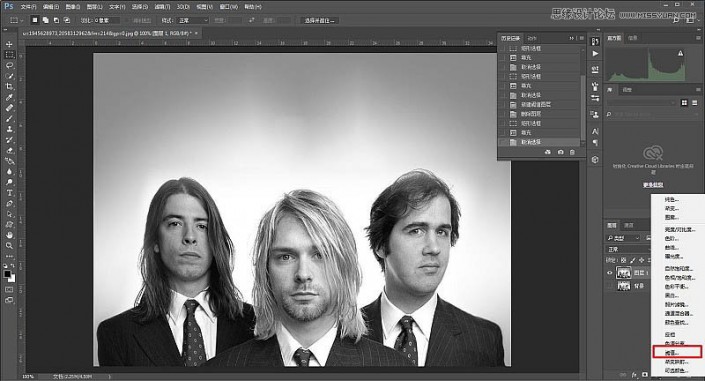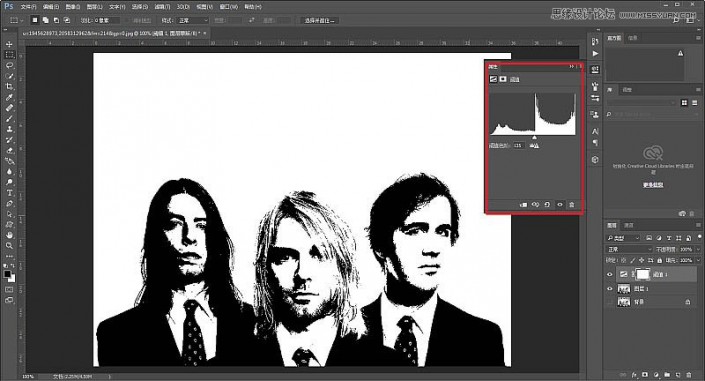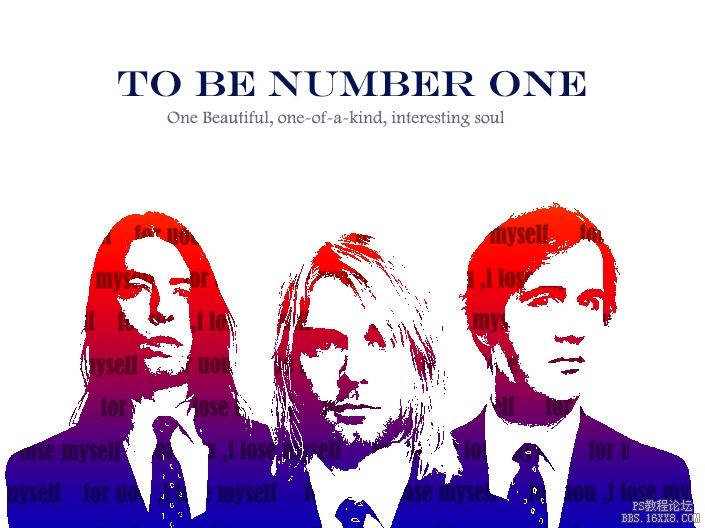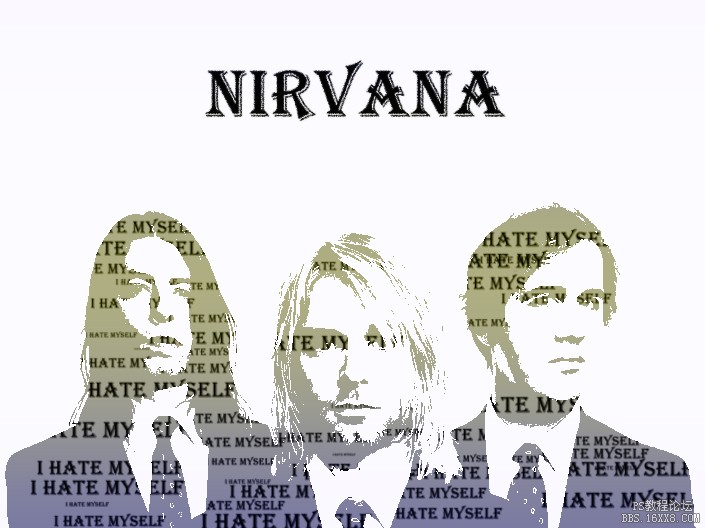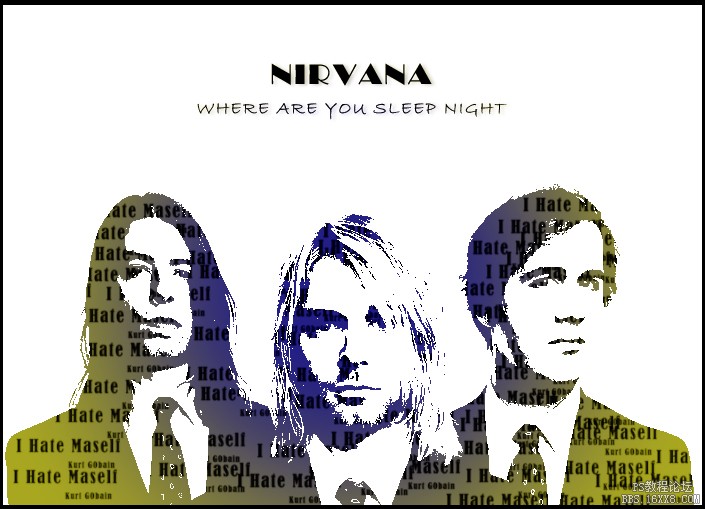海报制作,通过PS制作简洁的复古人像海报
来源:网络
作者:网络
学习:14879人次
本篇教程在制作的时候前期需要把人物抠出,并单独把暗部区域选出后填色;然后新建图层,用暗部区域选区添加蒙版http://www.16xx8.com/tags/38847/;再用定义好的文字笔刷在人像部分刷上文字,最后再润色,具体教程通过教程来学习一下吧,相信你会做的更好,教程需要反复的去制作和琢磨,才能达到自己想要的效果,一起来学习一下吧,从实践中提升技术。
效果图:
1、素材拖进ps,ctrl+j复制一层。
2、上面的文字我们先用选框工具-填充-内容识别去掉,后面需要自己加文字效果的。
3、去掉以后大概这个效果。
4、然后新建阈值调整图层。
5、参数大概这个样子就可以了。
6、ctrl+shift+alt+e盖印所有可见图层,隐藏除了盖印图层之后的所有图层。因为我们要把背景的白色去掉,所以选择-颜色范围-选区图中的黑色部分。
学习 · 提示
相关教程
关注大神微博加入>>
网友求助,请回答!
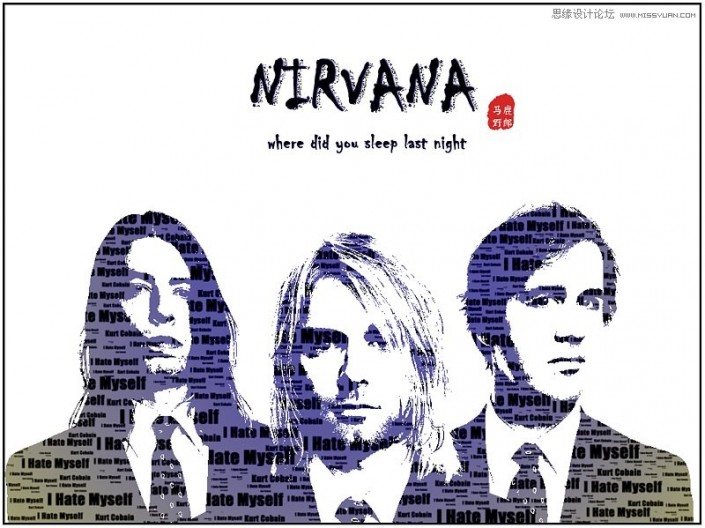 新手学PS请到:www.16xx8.com
新手学PS请到:www.16xx8.com